Come pagare con Apple Watch
L’altro giorno eri al centro commerciale con alcuni amici e hai visto uno di loro effettuare un pagamento con Apple Watch: la cosa ti hai incuriosito parecchio, anche perché possiedi a tua volta tu uno smartwatch della “mela morsicata” e non sapevi di questa funzione. Una volta tornato a casa, ti sei quindi precipitato sul Web alla ricerca di informazioni al riguardo e sei finito qui, su questo mio tutorial incentrato sulla questione.
Come dici? La situazione è precisamente questa e vorresti pertanto sapere se posso darti una mano a scoprire come pagare con Apple Watch? Ma certo che sì, ci mancherebbe altro! Dedica qualche minuto del tuo prezioso tempo alla consultazione di questa guida e vedrai che, alla fine, non avrai più neppure un dubbio. Prima, però, devi preoccuparti di configurare l’uso di Apple Pay, il sistema di pagamento del colosso di Cupertino compatibile con alcune tra le principali carte di credito/debito, sul tuo iPhone, come ti spiegherò più avanti.
Allora? Posso sapere che ci fai ancora lì impalato? Posizionati bello comodo, concediti qualche minuto libero solo per te e inizia subito a concentrarti sulle indicazioni riportate qui sotto. Sono sicuro che, alla fine, potrai dirti ben contento e soddisfatto di ciò che avrai appreso e che, ovviamente, sarai pronto a “sfoderare” il tuo Apple Watch per effettuare pagamenti in tutti gli esercizi commerciali che supportano il pagamento contactless. Buona lettura e buon divertimento!
Indice
Informazioni su Apple Pay

Prima di entrare nel vivo di questa guida, andandoti a spiegare, in dettaglio, come pagare con Apple Watch, mi sembra doveroso fornirti alcune nozioni di base riguardo Apple Pay, il servizio tramite il quale è possibile veicolare l’operazione in oggetto.
Partiamo dalle basi: Apple Pay è un sistema di pagamento che permette di acquistare beni e servizi usando l’iPhone, l’iPad, il Mac o l’Apple Watch, provvedendo preventivamente all’associazione di una carta di credito/debito supportata da Wallet, il portafoglio digitale di Apple.
Per quel che concerne iPhone e Apple Watch, Apple Pay è compatibile con tutti i modelli di iPhone a partire da iPhone 6 e con tutti i modelli di Apple Watch, pertanto si può usare per pagare con Apple Watch 8, per pagare con Apple Watch Ultra, per pagare con Apple Watch SE ecc., e può essere utilizzato sia nei negozi fisici che online (ad esempio per acquistare prodotti tramite app). Il pagamento nei negozi fisici avviene come con le carte di credito contactless, quindi semplicemente avvicinando l’iPhone o l’Apple Watch al POS (dopo aver richiamato la schermata di Apple Pay).
Inoltre, non prevede commissioni o costi mensili aggiuntivi al pagamento, praticamente non cambia assolutamente nulla rispetto al normale uso della carta in proprio possesso. Apple Pay, è però bene tenerlo a mente, non è supportato da tutti i servizi bancari. Al momento, comunque, la lista delle carte che consentono di usufruirne in Italia, è abbastanza ricca. Ancor più ampia è la possibilità di scelta all’estero. Per saperne di più, puoi fare riferimento all’apposita pagina del sito Internet di Apple.
Per quel che concerne la questione sicurezza, non vi sono rischi. Infatti, i dati della carta aggiunta a Wallet non vengono memorizzati, né sul dispositivo né sui server di Apple, e non vengono condivisi con i commercianti in fase di pagamento. Alla luce di ciò, posso affermare senza alcun indugio che pagare con Apple Watch è sicuro.
Per ulteriori dettagli, ti invito a fare riferimento alla mia guida dedicata in maniera specifica a come funziona Apple Pay.
Operazioni preliminari
Fatte le dovute precisazioni di cui sopra, sei quasi pronto per iniziare a pagare con Apple Watch. Ho scritto “quasi” perché prima devi compiere alcune operazioni preliminari.
A cosa mi riferisco di preciso? Beh, tenendo conto di quanto fatto presente nelle righe precedenti, devi provvedere ad associare una carta ad Apple Pay e ad aggiungerla su Apple Watch. In seguito, devi poi preoccuparti di definire le informazioni di default sulle transazioni. Per tutti i dettagli del caso, continua a leggere.
Associare una carta ad Apple Pay
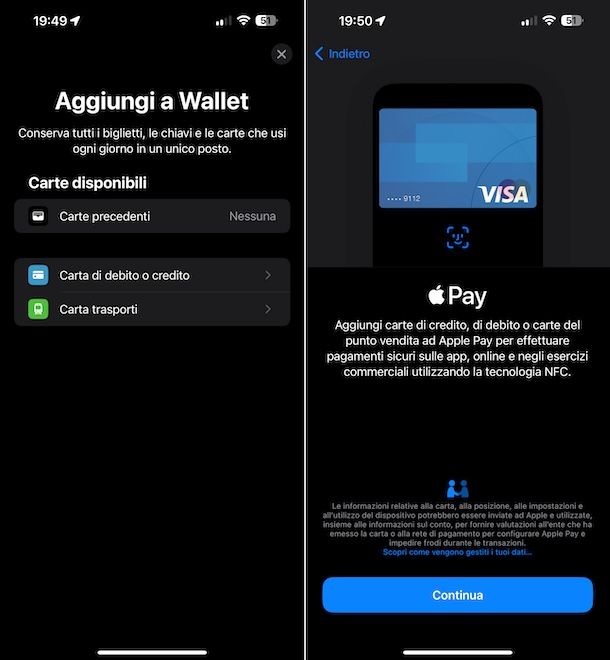
Se possiedi una carta di credito o di debito emessa dai servizi bancari supportati, puoi aggiungere quest’ultima ad Apple Pay intervenendo direttamente dall’app per iPhone del tuo conto/carta e premendo sul pulsante Aggiungi a Wallet Apple. Una volta premuto il pulsante in questione, ti basterà seguire le indicazioni su schermo (solitamente si tratta di accettare le condizioni d’uso e ricevere un codice via SMS) e, in pochi secondo, il gioco sarà fatto. Se hai l’Apple Watch indossato e sbloccato, al termine della procedura ti verrà chiesto se intendi aggiungere la carta, oltre che ad iPhone, anche a Watch: accetta.
Tra le carte supportate, ti segnalo HYPE (di cui ti ho parlato in dettaglio nella mia guida dedicata), Flowe (te ne ho parlato in dettaglio nella mia guida su come funziona Flowe) e Revolut (te ne ho parlato con dovizia di particolari nel mio tutorial su come funziona Revolut), che sono dei conti di base gratuiti con carte associate che si possono aprire e gestire comodamente da app per smartphone.
Maggiori informazioni su Flowe
Maggiori informazioni su Revolut
In alternativa alla procedura appena indicata, puoi agire dall’app Wallet dell’iPhone, premendo sul bottone (+) posto in alto a destra (in alternativa puoi agire anche dal menu Impostazioni > Wallet e Apple Pay > Aggiungi carta, è la stessa cosa).
Fai dunque tap sulla dicitura Carta di debito o credito (se ci sono carte precedentemente associate al Wallet ma ora disattivate, le troverai in una sezione dedicata), premi sul tasto Continua e inquadra con la fotocamera dell’iPhone la parte frontale della tua carta, in modo da permettere a iOS di “captarne” automaticamente i dati. In alternativa, puoi aggiungere i dati relativi alla carta “manualmente”, premendo sul pulsante Inserisci i dati della carta manualmente posta in basso e compilando i campi visualizzati sullo schermo con le informazioni richieste.
Una volta aggiunta la carta, dovrai preoccuparti di verificare quest’ultima. Quello che devi fare, molto banalmente, è premere sulla voce Avanti in alto a destra e digitare, nel campo apposito su schermo, il codice di verifica che ti verrà inviato mediante SMS dall’ente che ha emesso la tua carta e accettare le condizioni del servizio. Se hai l’Apple Watch in funzione, ti verrà chiesto se vuoi aggiungere la carta anche a quest’ultimo: accetta seguendo poi le indicazioni su schermo.
Se non hai associato una carta ad Apple Watch ma solo all’iPhone, puoi rimediare in qualsiasi momento tramite l’app Watch su iPhone (è preinstallata, ma in caso di rimozione si può scaricare nuovamente e a costo zero dalla relativa sezione dell’App Store), raggiungendo la sezione Apple Watch tramite il menu in basso, sfiorando la dicitura Wallet e Apple Pay e facendo tap sulla voce Aggiungi carta.
Se lo preferisci, puoi associare la carta anche direttamente da Apple Watch In tal caso, indossa il dispositivo, sbloccalo (se necessario), premi la Digital Crown per accedere all’elenco delle app, sfiora l’icona dell’app Wallet, premi sul tasto (…) in alto a sinistra e sul tasto Aggiungi carta.
Definire le informazioni di default sulle transazioni
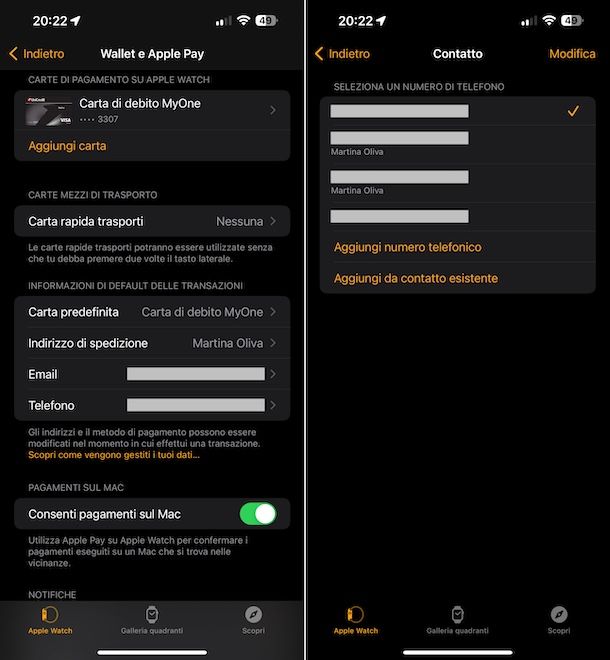
Una volta associata la tua carta ad Apple Pay e dopo averla aggiunta ad Apple Watch, devi preoccuparti di definire le informazioni di default sulle transazioni. Per riuscirci, apri l’app Watch sul tuo iPhone, recati nella sezione Apple Watch tramite il menu in basso e seleziona la voce Wallet e Apple Pay.
Nella nuova schermata proposta, individua la sezione Informazioni di default delle transazioni e premi sulla voce Carta predefinita per definire quale carta usare di default per i pagamenti effettuati con Apple Watch (se ne hai aggiunta più di una).
Premi poi sulle altre voci, quali Indirizzo di spedizione, Email e Telefono per fornire gli ulteriori dati richiesti.
Pagare con Apple Watch
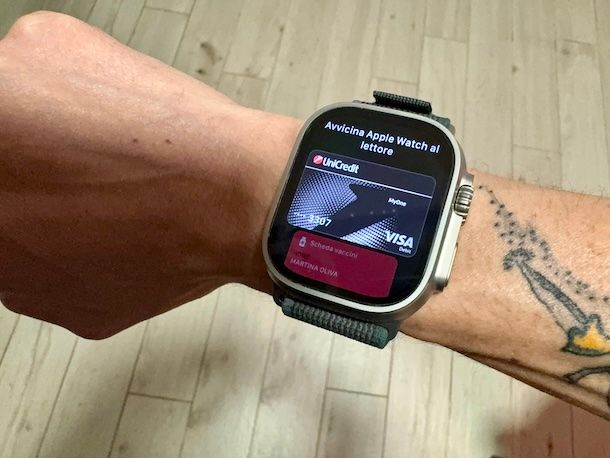
A questo punto, direi che ci siamo! Puoi finalmente prodigarti nel pagare con Apple Watch. Riuscirci è semplicissimo: per i pagamenti in negozio, tutto quello che devi fare è, dopo aver indossato e sbloccato lo smartwatch, premere per due volte consecutive sul tasto laterale e avvicinarti con l’Apple Watch al POS, con lo schermo rivolto verso il lettore.
Attendi fin quando non senti un leggero feedback aptico e un bip (se non è abilitata la modalità silenzioso) a conferma del fatto che il pagamento è andato a buon fine. La buona riuscita della transazione ti verrà segnalata anche nel Centro Notifiche di watchOS e, ovviamente, anche sullo schermo del POS e dall’eventuale addetto alle casse. Attendi quindi di poter ritirare la ricevuta del pagamento.
Ti segnalo che puoi pagare con Apple Watch senza iPhone, quindi eventualmente lasciando lo smartphone a casa e usando la carta precedentemente associata al tuo smartwatch (anche se quest’ultimo non dispone di connessione Cellular).
Da notare che se sul terminale ti viene chiesto di scegliere tra il pagamento con carta di credito o di debito, dovrai scegliere la carta di credito. In base al negozio e all’importo della transazione, potrebbe essere necessario firmare una ricevuta o inserire il PIN (anche se questo non accade quasi mai).
Tieni presente che, procedendo così come ti ho appena indicato, verrà usata la carta impostata come predefinita per il pagamento. Se vuoi, però, puoi decidere di usare una carta diversa (se ne hai aggiunta più di una ad Apple Pay). Per riuscirci, dopo aver premuto per due volte consecutive sul tasto laterale dell’Apple Watch, ti basta scorrere verso sinistra o verso destra sul display dell’orologio per scegliere la carta di tuo interesse.
Invece, per i pagamenti online, sul Web usando Safari o nelle app, devi assicurarti che il Bluetooth risulti attivo sul dispositivo di riferimento, dopodiché devi premere sul tasto Apple Pay o scegliere Apple Pay come metodo di pagamento e confermare l’esecuzione dell’operazione in questione premendo per due volte consecutive sul tasto laterale dell’Apple Watch. Un apposito messaggio su schermo ti confermerà la buona riuscita dell’operazione.
In tal caso, se vuoi pagare con una carta diversa da quella predefinita, seleziona il pulsante con la freccia posto accanto alla carta sullo schermo del Mac o sul display di iPhone e iPad prima procedere con il pagamento via Apple Watch e seleziona quella che intendi usare.
Se necessario, ti segnalo altresì la possibilità di visualizzare la cronologia di tutte le transazioni effettuate per pagare con Apple Pay su Apple Watch, aprendo l’app Watch sul tuo iPhone, recandoti nella sezione Apple Watch tramite il menu in basso, selezionando la voce Wallet e Apple Pay, premendo sull’icona della carta di riferimento che trovi sotto la dicitura Carte di pagamento su Apple Watch e recandoti nella scheda Transazioni. Potrai poi selezionare le singole transazioni mostrate per maggiori dettagli in merito all’importo pagato, allo stato del pagamento ecc.
Se preferisci disattivare la cronologia delle transazioni, nella schermata di cui sopra, porta su OFF l’interruttore accanto alla dicitura Mostra cronologia. Se poi vuoi disabilitare anche la visualizzazione delle notifiche relative ai pagamenti che vengono mostrate solo nel Centro Notifiche di watchOS, porta su OFF l’interruttore accanto alla voce Consenti notifiche.
La cronologia delle transazioni è visibile anche direttamente da Apple Watch, premendo sulla Digital Crown per aprire l’elenco di tutte le app, facendo tap sull’icona dell’app Wallet, sull’icona della carta di riferimento e visionando quando riportato sotto la dicitura Ultimi movimenti.
In caso di dubbi o problemi
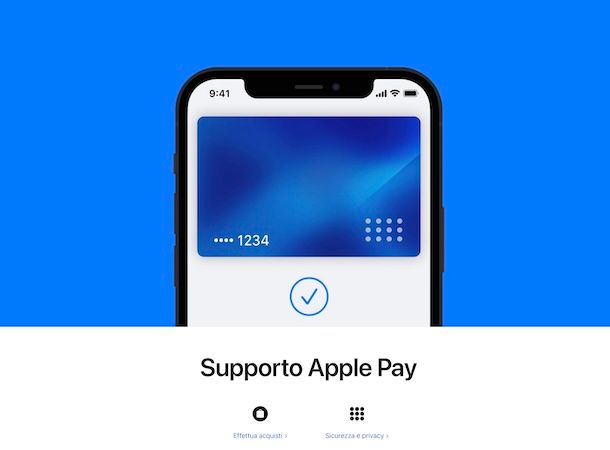
Hai seguito pedissequamente le mie indicazioni su come pagare con Apple Watch, ma non sei ancora riuscito a compiere l’operazione in maniera corretta? In corso d’opera ti è sorto qualche altro dubbio riguardo la funzionalità in questione e vorresti saperne di più? Date le circostanze, il miglior suggerimento che posso offrirti è quello di dare un’occhiata alle sezioni del sito Internet di Apple dedicate al supporto per Apple Pay, e Apple Watch.
Se neppure così facendo riesci a risolvere, allora mettiti in contatto diretto con il servizio clienti di Apple al fine di ottenere assistenza personalizzata. Puoi riuscirci in vari modi: tramite telefono, via Web oppure di persona. Tutti i sistemi sono validi, scegliere quale adottare dipende solo da te, in base a quelle che sono le tue preferenze ed esigenze. Per maggiori informazioni, ti rimando alla lettura della mia guida dedicata in via specifica a come contattare Apple.

Autore
Salvatore Aranzulla
Salvatore Aranzulla è il blogger e divulgatore informatico più letto in Italia. Noto per aver scoperto delle vulnerabilità nei siti di Google e Microsoft. Collabora con riviste di informatica e cura la rubrica tecnologica del quotidiano Il Messaggero. È il fondatore di Aranzulla.it, uno dei trenta siti più visitati d'Italia, nel quale risponde con semplicità a migliaia di dubbi di tipo informatico. Ha pubblicato per Mondadori e Mondadori Informatica.






